ウシナウモノナド ナニモナイ。
セキュリティ対策について、触れていこうと思いマス。
PCの知識は人それぞれなので、基本と言われている事であっても
どうやって対策したらいいのか分からない。
恥ずかしくて聞けない。
などの理由で、手をつけてイナイ人もまだいるのではないかと。
そんなあたしもPCの知識があると言えるほどではありませんが(汗
とにかくまだまだ垢ハックの被害が多々ある現状、辛い目に遭わない為にも…
もう一度セキュリティ対策を見直してみませんか?
『 リネージュ資料室 』を参考にさせて頂きつつ
一つ一つ確実に進めていこうと思います。
さて。本日のお題は【 Windows Update 】です。
PCの知識は人それぞれなので、基本と言われている事であっても
どうやって対策したらいいのか分からない。
恥ずかしくて聞けない。
などの理由で、手をつけてイナイ人もまだいるのではないかと。
そんなあたしもPCの知識があると言えるほどではありませんが(汗
とにかくまだまだ垢ハックの被害が多々ある現状、辛い目に遭わない為にも…
もう一度セキュリティ対策を見直してみませんか?
『 リネージュ資料室 』を参考にさせて頂きつつ
一つ一つ確実に進めていこうと思います。
さて。本日のお題は【 Windows Update 】です。
Windows Update
常にOSを最新の状態にしておきましょう。
Windows XPやVistaを最新の状態にする=アップデートするってことです。
・自動更新
リネージュ資料室のオススメ設定をご紹介しませう。( 参考画像 Windows XP )
まずデスクトップにある マイコンピュータ

↑を右クリック。
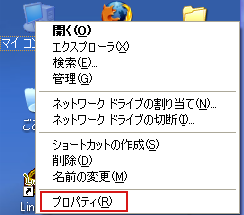
赤い枠のプロパティをクリックすると、システムのプロパティが開きます。
上に 全般・コンピュータ名前 などが並んでいますが、
右から二番目の自動更新をクリック。
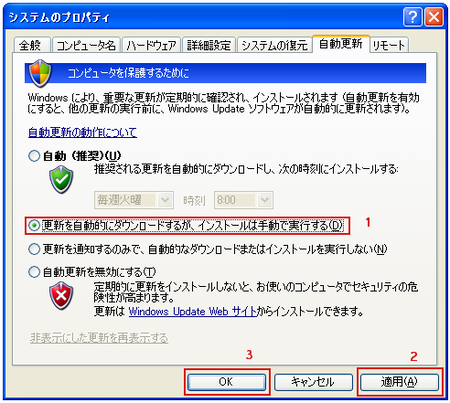
赤い枠1を選択してから 2の適用クリック 3のOKを押して設定完了です。
この設定は、更新を自動でダウンロードし手動でインストールするというものです。
インストールは通知が出たら、ぽちっと押すだけです。
なぜ自動(推奨)を選択しないの?
これはリネージュ資料室にもありますが、指定時間にリネに接続中だと
リネージュが最小化するといった問題を防ぐ為です。
経験ある方も多いのではないでしょうか。
・手動更新
自動更新がオススメ設定ですが、手動でも更新可能なので一応載せておきます。
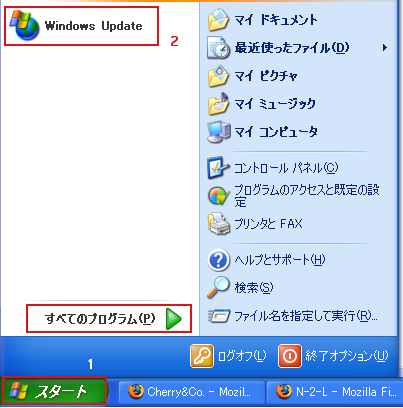
赤枠1のスタートメニューより、2のWindows Updateをクリック。
上の場所に無い場合は、すべてのプログラムから選択して下さい。(上の方にあるはず。)
もしくはIEを開いて
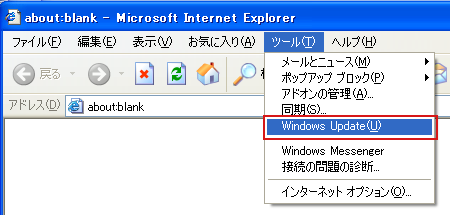
このようにツールからも更新出来ます。
今回のWindows Updateは、垢ハック対策というだけでなく
PCを外部から守るなどいろんな意味があり最も重要な更新です。
補足として、今回使用した画像はWindows XPを参考にしてあります。
個人的にまだVistaは導入していないので、よく分かりません><
が、分かりやすいサイトがありましたのでVista環境の方に参考までに。
最後の設定画面での選択は、赤枠で更新プログラムを自動的にインストールする
が選択されていますがここは、すぐ下にある
更新プログラムをダウンロードするが、インストールを行うかどうかは選択する
が良いのではないかと思います。
- 参考サイト -
日本HP ( Vista自動更新関連ページ )
最後に。
最近のウィルスでWindows Updateが行えない状態になるウィルスがあります。
このウィルスに感染すると、Windows Updateが行えない状態になるばかりか
ウィルススキャンにも引っかからないそうで。
何度も失敗してしまうなんて人は注意が必要。
感染してしまったらOSクリーンインストールしか解決方法が無さそうです。
Lineage公式やリネージュ資料室TOPのお知らせに関連記事がありますので
そちらをご覧下さいませ。
- 参考サイト -
Lineage公式サイト ( ウィルス関連ページ )
リネージュ資料室 ( 2008/8/15参照 )
常にOSを最新の状態にしておきましょう。
Windows XPやVistaを最新の状態にする=アップデートするってことです。
・自動更新
リネージュ資料室のオススメ設定をご紹介しませう。( 参考画像 Windows XP )
まずデスクトップにある マイコンピュータ
↑を右クリック。
赤い枠のプロパティをクリックすると、システムのプロパティが開きます。
上に 全般・コンピュータ名前 などが並んでいますが、
右から二番目の自動更新をクリック。
赤い枠1を選択してから 2の適用クリック 3のOKを押して設定完了です。
この設定は、更新を自動でダウンロードし手動でインストールするというものです。
インストールは通知が出たら、ぽちっと押すだけです。
なぜ自動(推奨)を選択しないの?
これはリネージュ資料室にもありますが、指定時間にリネに接続中だと
リネージュが最小化するといった問題を防ぐ為です。
経験ある方も多いのではないでしょうか。
・手動更新
自動更新がオススメ設定ですが、手動でも更新可能なので一応載せておきます。
赤枠1のスタートメニューより、2のWindows Updateをクリック。
上の場所に無い場合は、すべてのプログラムから選択して下さい。(上の方にあるはず。)
もしくはIEを開いて
このようにツールからも更新出来ます。
今回のWindows Updateは、垢ハック対策というだけでなく
PCを外部から守るなどいろんな意味があり最も重要な更新です。
補足として、今回使用した画像はWindows XPを参考にしてあります。
個人的にまだVistaは導入していないので、よく分かりません><
が、分かりやすいサイトがありましたのでVista環境の方に参考までに。
最後の設定画面での選択は、赤枠で更新プログラムを自動的にインストールする
が選択されていますがここは、すぐ下にある
更新プログラムをダウンロードするが、インストールを行うかどうかは選択する
が良いのではないかと思います。
- 参考サイト -
日本HP ( Vista自動更新関連ページ )
最後に。
最近のウィルスでWindows Updateが行えない状態になるウィルスがあります。
このウィルスに感染すると、Windows Updateが行えない状態になるばかりか
ウィルススキャンにも引っかからないそうで。
何度も失敗してしまうなんて人は注意が必要。
感染してしまったらOSクリーンインストールしか解決方法が無さそうです。
Lineage公式やリネージュ資料室TOPのお知らせに関連記事がありますので
そちらをご覧下さいませ。
- 参考サイト -
Lineage公式サイト ( ウィルス関連ページ )
リネージュ資料室 ( 2008/8/15参照 )
PR
この記事にコメントする
≪ 2.Webブラウザ
| HOME |


